Együttes értékesítési összekötő a Salesforce CRM-hez – áttekintés
Megfelelő szerepkörök: Átirányítások rendszergazdája | Rendszeradminisztrátor vagy rendszer testreszabási mérnök a CRM-en
A Partnerközpont együttes értékesítési összekötője lehetővé teszi az értékesítők számára, hogy a CRM-rendszereken belül együtt értékesíthessenek a Microsofttal. Nem kell betanítottuk őket, hogy a Partnerközpont segítségével kezeljék az együttes értékesítési ügyleteket. Az együttes értékesítési összekötők használatával létrehozhat egy új együttes értékesítési javaslatot, amely egy Microsoft-értékesítőt fog bevonni, referenciákat fogad a Microsoft-értékesítőtől, elfogadhatja/elutasíthatja az átirányításokat, módosíthatja az ügyleti adatokat, például az ügylet értékét és a záró dátumot. A Microsoft értékesítőitől is kaphat frissítéseket ezekről az együttes értékesítési ügyletekről. Az összes javaslatot a partnerközpont helyett a választott CRM-ben végezheti el.
A megoldás a Microsoft Power Automate Megoldáson alapul, és Partnerközpont API-kat használ.
Telepítés előtt
| Témák | Részletek | Hivatkozások |
|---|---|---|
| Microsoft AI Cloud Partner Program | Érvényes partnerazonosítóra (korábbi nevén MPNID) van szüksége | Csatlakozás a partnerhálózathoz |
| Együttes értékesítés kész | Az IP-/szolgáltatási megoldásnak együttes értékesítésre késznek kell lennie. | Értékesítés a Microsofttal |
| Partnerközpont-fiók | A Partnerközpont-bérlőhöz társított partnerazonosítónak (korábbi nevén MPN-azonosítónak) meg kell egyeznie az együttes értékesítési megoldáshoz társított PartnerID azonosítóval. Az összekötők üzembe helyezése előtt győződjön meg arról, hogy az együttes értékesítési javaslatok megjelennek a Partnerközpontban. | Saját fiók kezelése |
| Partnerközpont felhasználói szerepkörei | Az összekötőket telepítendő és használó alkalmazottnak átirányítási rendszergazdának kell lennie | Felhasználói szerepkörök és engedélyek hozzárendelése |
| Salesforce CRM | A CRM felhasználói szerepköre a rendszeradminisztrátor vagy a rendszerszabó | Szerepkörök hozzárendelése a Salesforce CRM-ben |
| Power Automate Flow-fiók | Hozzon létre egy új éles környezetet egy adatbázissal teszteléshez, előkészítéshez és éles környezethez. Ha már rendelkezik adatbázissal rendelkező éles környezettel, az újra felhasználható. Az összekötőmegoldást telepíteni kívánt felhasználónak Power Automate-licenccel kell rendelkeznie, és hozzá kell férnie ehhez a környezethez. Ha a telepítés sikertelen, figyelheti az előrehaladást, és további információkat kaphat a Power Automate-ben. Válassza az Előzmények megtekintése lehetőséget a Megoldások területen. | Környezet létrehozása vagy kezelése |
Salesforce-csomag telepítése egyéni Microsoft-mezőkhöz
A Partnerközpont és a Salesforce CRM közötti átirányítások szinkronizálásához a Power Automate-megoldásnak egyértelműen azonosítania kell a Microsoft-specifikus átirányítási mezőket. Ez az elhatárolás lehetővé teszi a partner értékesítői csapatok számára, hogy eldöntsék, mely ajánlásokat szeretnék megosztani a Microsofttal közös értékesítés céljából.
A Salesforce-ban aktiválja a Jegyzeteket , és adja hozzá a lehetőségekhez kapcsolódó listához. Referencia
A lehetőségek csapatainak aktiválása a következő lépésekkel:
- A Telepítőben a Gyorskeresés mezővel keresse meg a lehetőségcsoport Gépház.
- Szükség szerint adja meg a beállításokat. Referencia
A Salesforce-ban telepítse az egyéni mezőket és objektumokat a csomagtelepítővel. Ezzel a telepítő használatával telepítheti a csomagot bármely vállalatba.
Feljegyzés
Ha tesztkörnyezetbe telepít, az URL kezdeti részét a következőre
http://test.salesforce.comkell cserélnie: .A Salesforce-ban adja hozzá a Microsoft Solutionst a Lehetőséggel kapcsolatos listához. A hozzáadás után válassza a kulcskulcs ikont, és frissítse a tulajdonságokat
Ajánlott eljárás: Tesztelés élő adás előtt
Mielőtt telepíti, konfigurálja és testre szabja a Power Automate-megoldást az éles környezetben, mindenképpen tesztelje a megoldást egy átmeneti CRM-példányon.
Telepítse a Microsoft Power Automate-megoldást egy átmeneti környezetre/CRM-példányra.
Készítsen másolatot a megoldásról, és futtassa a konfigurációt és a Power Automate folyamat testreszabásait az előkészítési környezetben.
Tesztelje a megoldást egy előkészítési/CRM-példányon.
Sikeres importálás felügyelt megoldásként az éles példányba.
A Partnerközpont javaslat-szinkronizálásának telepítése a Salesforce CRM-hez
Nyissa meg a Power Automate-et, és válassza a Környezetek lehetőséget a jobb felső sarokban. Ez megjeleníti az elérhető CRM-példányokat.
Válassza ki a megfelelő CRM-példányt a jobb felső sarokban található legördülő listából.
A bal oldali navigációs sávon válassza a Megoldások lehetőséget .
Válassza az AppSource megnyitása hivatkozást a felső menüben.
Keresse meg a Partnerközpont javaslatait Csatlakozás a Salesforce-hoz az előugró képernyőn.
Kattintson a Lekérés most gombra, majd a Folytatás gombra.
A következő lapon válassza ki a Salesforce CRM-környezetet az alkalmazás telepítéséhez. Fogadja el a használati feltételeket.
Ezután a megoldáskezelés lapra irányítjuk. A lap alján található nyílgombokkal lépjen a "Partnerközpont javaslatai" elemre. Az ütemezett telepítésnek a Partnerközpont javaslati megoldása mellett kell megjelennie. A telepítés 10-15 percet vesz igénybe.
A telepítés befejezése után térjen vissza a Power Automate-hez, és válassza a Megoldások lehetőséget a bal oldali navigációs területen. Figyelje meg, hogy a Partnerközpont javaslat-szinkronizálása a Salesforce-hoz már elérhető a Megoldások listában.
Válassza a Partnerközpont javaslat-szinkronizálása a Salesforce-hoz lehetőséget. A következő Power Automate-folyamatok és entitások érhetők el:
A megoldás konfigurálása
Miután telepítette a megoldást a CRM-példányban, térjen vissza a Power Automate-hez.
A jobb felső sarokban található Környezetek legördülő listában válassza ki azt a CRM-példányt, ahová a Power Automate-megoldást telepítette.
Hozzon létre kapcsolatokat, amelyek a három felhasználói fiókot társítják:
- Partnerközpont-felhasználó átirányítási rendszergazdai hitelesítő adatokkal
- Partnerközpont – események
- CRM-rendszergazda a Power Automate-folyamatokkal a megoldásban
A bal oldali navigációs sávon válassza ki a Csatlakozás ions elemet, és válassza ki a Partnerközpont javaslati megoldását a listából.
Hozzon létre egy kapcsolatot a Kapcsolat létrehozása lehetőséget választva.
Keresse meg a Partnerközpont javaslatait (előzetes verzió) a jobb felső sarokban található keresősávon.
Hozzon létre egy kapcsolatot a Partnerközpont-felhasználó számára az átirányítási rendszergazda hitelesítő adataival.
Ezután hozzon létre egy Partnerközpont-eseménykapcsolatot a Partnerközpont-felhasználó számára az átirányítási rendszergazda hitelesítő adataival.
Hozzon létre egy kapcsolatot a Salesforce-hoz a CRM-rendszergazda felhasználójához.
Hozzon létre egy kapcsolatot a Microsoft Dataverse számára a CRM-rendszergazdai felhasználó számára.
Miután hozzáadta az összes Csatlakozás, a következő kapcsolatokat kell látnia a környezetben:
A kapcsolatok szerkesztése
Térjen vissza a Megoldások lapra, és válassza az Alapértelmezett megoldás lehetőséget. Válassza Csatlakozás ion Reference (előzetes verzió) lehetőséget az Összes gombra kattintva.
A három pont ikonra kattintva egyenként szerkesztheti az egyes Csatlakozás. Adja hozzá a megfelelő kapcsolatokat.
Kapcsolja be a folyamatokat a következő sorrendben:
- Partnerközpont webhook regisztrációja (Insider Előzetes verzió)
- [Testreszabás] Részletek létrehozása vagy lekérése a Salesforce-ból
- Co-sell Referral-Salesforce létrehozása a Partnerközpontba (Insider Preview)
- Partnerközpont – A Microsoft együttes értékesítési ajánlási Frissítések a Salesforce-hoz (Insider Előzetes verzió)
- Partnerközpont – Salesforce (Insider Preview)
- Salesforce a Partnerközpontba (Insider Preview)
- Salesforce lehetőség a Partnerközpontba (Insider Preview)
- Salesforce Microsoft Solutions to Partner Center (Insider Preview)
Webhook API-k használata erőforrás-változási események regisztrálásához
A Partnerközpont webhook API-kkal regisztrálhat az erőforrás-változási eseményekre. Ezeket a módosítási eseményeket a rendszer HTTP-bejegyzésként küldi el az URL-címre.
Válassza ki a Partnerközpontot a Salesforce CRM -hez (Insider Preview).
Válassza a Szerkesztés ikont , és válassza a HTTP-kérés fogadása lehetőséget.
Kattintson a Másolás ikonra a megadott HTTP POST URL-cím másolásához.
Válassza a Partnerközpont webhookregisztrációja (Insider Preview) Power Automate-folyamatot, majd válassza a Futtatás lehetőséget.
Győződjön meg arról, hogy a Folyamat futtatása ablak megnyílik a jobb oldali panelen, és válassza a Folytatás lehetőséget.
Adja meg a következő adatokat:
- Http triggervégpont: Ezt az URL-címet egy korábbi lépésből másolták.
- Regisztrálandó események: Válassza ki az összes elérhető eseményt (javaslattal létrehozott, javaslattal frissített, kapcsolódó-javaslattal létrehozott és kapcsolódó-javaslattal frissített).
- Felülírja a meglévő triggervégpontokat, ha van ilyen?: Igen. Egy adott webhookeseményhez csak egy URL-cím regisztrálható.
Válassza a Folyamat futtatása, majd a Kész elemet.
A webhook mostantól képes figyelni, létrehozni és frissíteni az eseményeket.
Szinkronizálási lépések testreszabása
A CRM-rendszerek nagy mértékben testre szabhatók, és a Power Automate-megoldást a CRM beállítása alapján testre szabhatja. Ha a partnerközpont és a CRM-rendszer szinkronizálja az együttes értékesítési ajánlásokat, a Partnerközpont pc-n szinkronizált mezők az Egyéni mezőleképezési útmutatóban jelennek meg.
Kövesse a mezőleképezési útmutatót, és szükség esetén végezze el a megfelelő módosításokat a [Testreszabás] Create or Get Details from Salesforce vagy environment változókban. Ne frissítsen semmilyen más folyamatot a Power Automate-megoldásban, mert az hatással lehet a jövőbeli megoldásfrissítésekre.
A következő testreszabások érhetők el:
Pipa megjelenítése a lehetőségnévben: Alapértelmezés szerint egy pipa jelenik meg a lehetőség neve mellett, amely jelzi, hogy a Partnerközpont és a Salesforce CRM közötti szinkronizálás sikeresen végbement. Hasonlóképpen keresztjel jelenik meg, ha a szinkronizálás meghiúsul. Ha nem szeretne pipát vagy keresztjelet hozzáadni a lehetőségnévhez, állítsa a Lehetőségnév környezeti változóban a Megjelenítés pipa aktuális értékét Nem értékre.
Szakasz neve:
Aktív szakasz neve: Ez egy lehetőség értékesítési folyamatának szakasza a Salesforce-ban. Aktív szakaszt jelöl, és egyenértékű a Partnerközpontban elfogadott állapotban lévő javaslattal. Ez lehet az értékesítési folyamat következő szakasza a várakoztatási fázis után. A Lehetőség értékesítési szakaszának a várakoztatási fázisból az aktív fázisba való áthelyezése elfogadja az ajánlást a Partnerközpontban, és a módosítások szinkronizálásba kezdenek.
Visszatartott szakasz neve: A fázis neve egy lehetőség értékesítési folyamatában a Salesforce-ban. Egy várakozó szakaszt jelöl. A Microsoft által megosztott, még nem elfogadott új együttes értékesítési javaslatok erre a fázisra lesznek beállítva a Salesforce-ban. A folyamatban lévő lehetőségben végrehajtott módosítások nem lesznek szinkronizálva a Partnerközponttal. A Lehetőség értékesítési szakaszának a visszatartási fázisból való áthelyezése elfogadja az ajánlást a Partnerközpontban, és a módosítások szinkronizálásba kezdenek.
Ügyfélfiók országkódja: Új javaslat létrehozásakor kötelező megadni egy kétbetűs országkódot (ISO 3166). Alapértelmezés szerint az országkód szinkronizálva lesz a Fiók BillingCountry mezőjében és a Salesforce-ban. Ha a Salesforce-ban más mező van a szinkronizálandó országkódhoz:
Kétbetűs kódot tartalmazó fiók nem felírt országkódmezője esetén:
Frissítse az Ügyfélfiók országkód mezőnevét a Salesforce környezeti változóban a CRM mező nevével. Győződjön meg arról, hogy a mező nevét adja meg, nem pedig a megjelenítendő nevét.
Edit [Customize] Create or Get Details from Salesforce, and go to Create or get customer account in CRM action to assign a Country value to the correct field in the CRM. Távolítsa el az országérték-hozzárendelést is a BillingCountryből.
Keresésalapú országkód mező a fiókban:
Adjon hozzá egy új egyéni mezőt a fiókhoz, és automatikusan töltse ki egy kétbetűs országkóddal (ISO 3166) a keresési alapú mezőben kiválasztott érték alapján, és fordítva.
A nem felírt országkód mező előző lépéseit követve szinkronizálhat egy új egyéni mezőt a CRM-ből a Partnerközpontba és onnan.
Ügyleti érték: Alapértelmezés szerint a Partnerközpont ügyleti értéke szinkronizálva lesz a CRM-ben lévő összeggel és az összeggel. Ha a CRM-ben egy másik mező van, amelyből szinkronizálni szeretné az ügylet értékét:
Frissítse az Ügylet érték mező nevét a Salesforce környezeti változó Aktuális érték mezőjében a CRM mező nevével. Győződjön meg arról, hogy a mező nevét adja meg, nem pedig a megjelenítendő nevét.
Vegye figyelembe, hogy ha bármely számított mezőt használ az ügyleti értékhez, győződjön meg arról, hogy az érték nem lehet 0 vagy üres a LEHETŐSÉG CRM-ből való frissítése során.
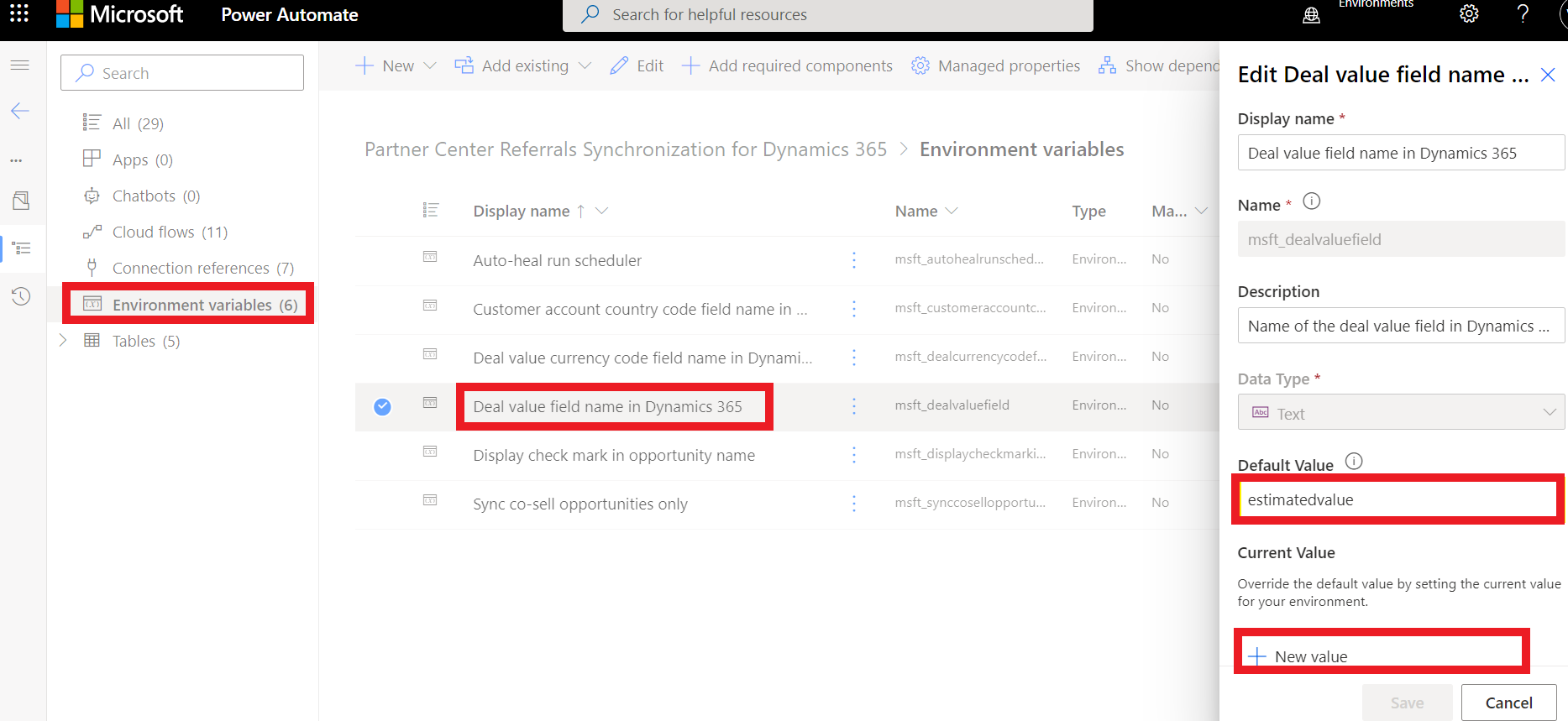
Edit [Customize] Create or Get Details from Salesforce , and go to Create or update opportunity in CRM, and update both Create a new opportunity and Update existing opportunity actions to assign the DealValue to the correct field in Salesforce.
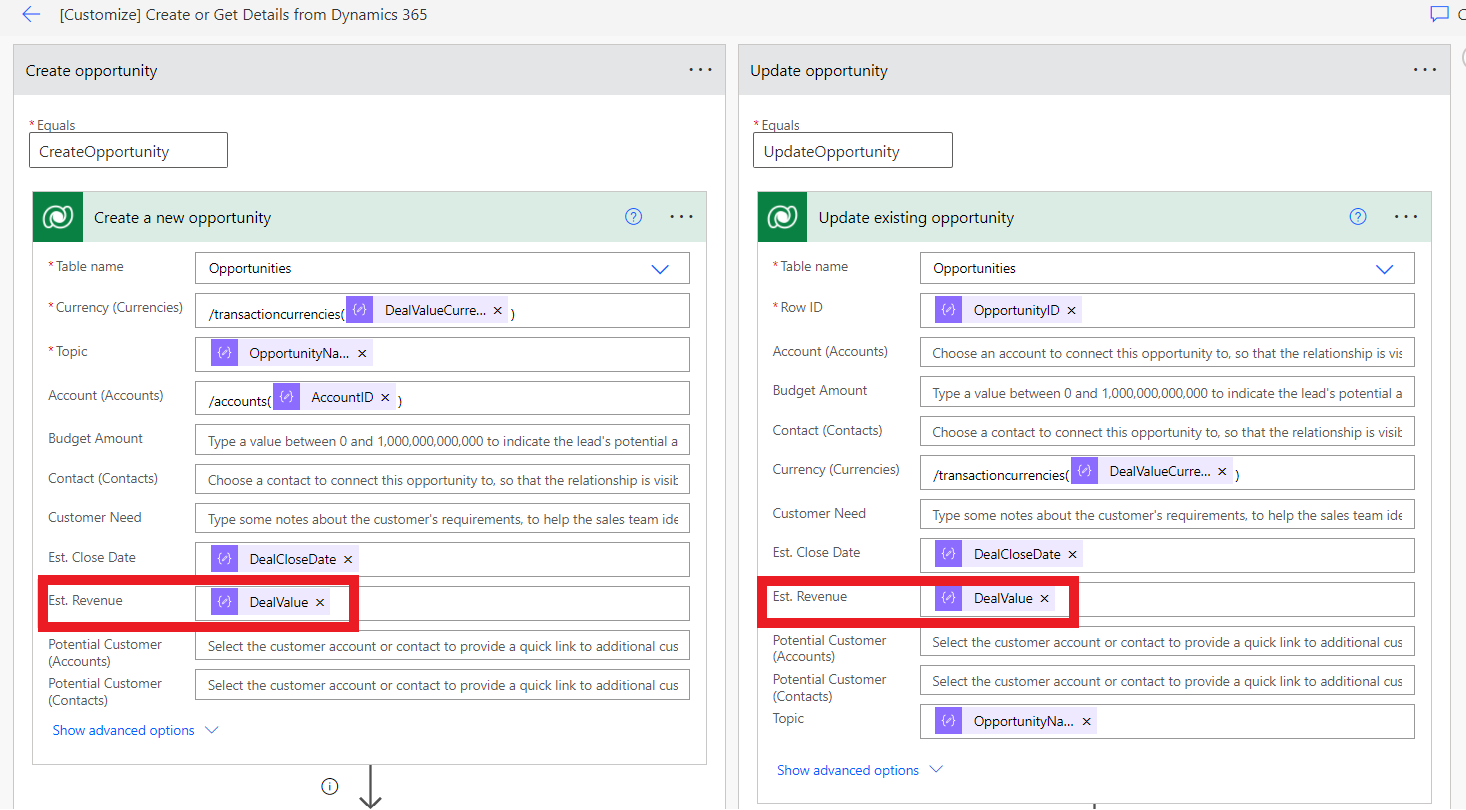
Ügyleti érték pénznemkódja: Az ügyleti érték pénznemkód mezőjének neve a Salesforce-ban. Ez a mező API-neve a Lehetőség ügyletértékének pénznemkódját fogja használni, amikor javaslatot hoz létre vagy frissít a Microsoft Partnerközpontban. Ha az ügyleti érték pénznemkód mezője eltér az alapértelmezett CurrencyIsoCode mezőnél, frissítse ennek a környezeti változónak az aktuális értékét.
Frissítse az Ügylet érték pénznemmezőjének nevét a Salesforce környezeti változóban a CRM mező nevével. Győződjön meg arról, hogy a mező nevét adja meg, nem pedig a megjelenítendő nevét.
Edit [Customize] Create or Get Details from Salesforce , and go to Create or update opportunity in CRM, and update both Create a new opportunity and Update existing opportunity actions to assign the DealValueCurrency to the correct field in Salesforce.
Együttes értékesítési lehetőség szinkronizálása: Ha igen értékre van állítva, csak az együttes értékesítési és a folyamatmegosztási lehetőségek lesznek szinkronizálva a Partnerközpontból a Salesforce-ba. Ha nem értékre van állítva, az érdeklődők, az együttes értékesítés és a folyamatmegosztási lehetőségek szinkronizálódnak a Partnerközpontból a Salesforce-ba. Ez a változó nincs hatással a Salesforce-ból a Partnerközpontba szinkronizált lehetőségekre.
Környezeti változó frissítése
Környezeti változó értékének frissítése:
Lépjen a Megoldások lapra, és válassza az Alapértelmezett megoldás lehetőséget. Válassza a Környezeti változó lehetőséget az Összes gombra kattintva.
Válassza ki a frissíteni kívánt érték környezeti változót, majd a három pont ikonnal válassza a Szerkesztés lehetőséget.
Frissítse az aktuális értéket (ne frissítse az alapértelmezett értéket) az Új érték beállítással, és adja meg az értéket. Az értéknek meg kell egyeznie a változó adattípusával. Az Igen vagy a Nem adattípus például elfogadja az Igen vagy a Nem értéket.
Végpontok közötti kétirányú együttes értékesítési átirányítás szinkronizálása
Miután telepítette, konfigurálta és testre szabta a Power Automate-megoldást, tesztelheti a Salesforce CRM és a Partnerközpont közötti együttes értékesítési átirányítások szinkronizálását.
Előfeltételek
A Partnerközpont és a Salesforce CRM közötti átirányítások szinkronizálásához a Power Automate-megoldásnak egyértelműen el kell különítenie a Microsoft-specifikus átirányítási mezőket. Ez az azonosítás lehetővé teszi az értékesítői csapatok számára, hogy eldöntsék, mely ajánlásokat szeretnék megosztani a Microsofttal közös értékesítés céljából.
Egyéni mezők készlete érhető el a Partnerközpont javaslat-szinkronizálása a Salesforce CRM megoldás lehetőség entitásához. A CRM-rendszergazdai felhasználóknak külön CRM-szakaszt kell létrehozniuk a Lehetőség egyéni mezőkkel.
Az alábbi egyéni mezőknek a CRM szakasz részeinek kell lenniük:
Szinkronizálás a Partnerközponttal: A lehetőség szinkronizálása a Partnerközponttal. Alapértelmezés szerint ennek a mezőnek az értéke Nem, és kifejezetten Igen értékre kell állítania az eladónak, hogy megoszthasson egy lehetőséget a Microsofttal. A Partnerközpontból a CRM-be megosztott új átirányítások ezt a mezőértéket Igen értékre állítják.
Javaslat azonosítója: Csak olvasható azonosító mező a Microsoft Partnerközpont javaslatához.
Hivatkozás hivatkozása: A Microsoft Partnerközpontban található hivatkozásra mutató írásvédett hivatkozás.
Hogyan segíthet a Microsoft: A Microsofttól a javaslathoz szükséges súgó. Ha együttes értékesítési javaslatot szeretne létrehozni, válassza ki a Microsofttól kért megfelelő segítséget. Az ügyfél kapcsolattartójának hozzá kell tartoznia ahhoz a lehetőséghez, hogy együttes értékesítési javaslatot hozzon létre. Nem együttes értékesítési javaslat létrehozásához ne jelölje ki ezt a mezőt. A nem együttes értékesítésre vonatkozó javaslat bármikor átalakítható együttes értékesítési javaslattá a megfelelő súgóhoz szükséges lehetőség kiválasztásával.
A Microsoft Partnerközpont javaslat láthatósága: Válassza ki a Partnerközpont javaslat láthatóságát. Ha láthatóvá teszi a Microsoft értékesítői számára, előfordulhat, hogy egy nem együttes értékesítési javaslat együttes értékesítésre konvertálódik. Ha a Microsoft segítségére van szükség, az átirányítás alapértelmezés szerint látható a Microsoft értékesítői számára. Miután a mező láthatóként van megjelölve, nem állítható vissza.
Microsoft CRM-azonosító: Ha a Microsoft létrehoz és elfogad egy együttes értékesítési javaslatot, ez a mező a Microsoft CRM-azonosítójával lesz feltöltve.
Microsoft Partnerközpont-megoldások: Egyéni objektum, amellyel együtt értékesíthetők kész megoldások vagy Microsoft-megoldások társíthatók a lehetőséggel. Egy vagy több megoldás hozzáadható vagy eltávolítható a lehetőségből. Mielőtt megosztaná a Microsofttal, kötelező hozzáadni legalább egy együttes értékesítésre kész vagy Microsoft-megoldást a lehetőséghez. Ha ezt az objektumot a lehetőséghez szeretné társítani, frissítse a Lehetőség űrlapot a CRM-ben.
Naplózás: Csak olvasható naplózási napló a Partnerközpont javaslataival való szinkronizáláshoz
Forgatókönyvek
Átirányítás szinkronizálása a CRM-ben létrehozott vagy frissített átirányításkor és szinkronizáláskor
Jelentkezzen be a Salesforce CRM-környezetbe a CRM Lehetőség szakaszában látható felhasználóval.
Győződjön meg arról, hogy a Microsoft Partnerközpont nevű szakasz jelen van, amikor új lehetőséget hoz létre a Salesforce CRM-környezetben.
A Partnerközponttal sikeresen szinkronizált lehetőségek ikonnal ✔ lesznek azonosítva a Salesforce CRM-ben.
Ha szinkronizálni szeretné ezt a lehetőséget a Microsoft Partnerközponttal, győződjön meg arról, hogy a kártyanézetben a következő mezőket állítja be:
Hogyan segíthet a Microsoft?: Ha együttes értékesítési javaslatot szeretne létrehozni, válasszon egy megfelelő súgólehetőséget.
Szinkronizálás a Partnerközponttal: Igen
Ügyfélkapcsolat: Ha együttes értékesítési javaslatot szeretne létrehozni, adjon hozzá egy ügyfélkapcsolati partnert a lehetőséghez.
Microsoft-megoldások: Ha meg szeretne osztani egy javaslatot a Microsofttal, adjon hozzá egy érvényes együttes értékesítésre kész vagy Microsoft-megoldást a lehetőséghez.
Miután a Lehetőség Szinkronizálás a Partnerközponttal lehetőséget Igen értékre állította, várjon 10 percet, és jelentkezzen be a Partnerközpont-fiókjába. Az átirányítások szinkronizálódnak a Salesforce CRM-sel, és a hivatkozás ki lesz töltve. Hiba esetén a Naplózás mező hibainformációkkal töltődik fel.
Hasonlóképpen, ha a Partnerközponttal való szinkronizálás beállítás Igen értékre van állítva, ha frissíti a lehetőséget a Salesforce CRM-ben, a módosítások szinkronizálódnak a Partnerközpont-fiókkal.
Javaslatszinkronizálás a Microsoft Partnerközpontban létrehozott vagy frissített és Salesforce CRM-környezetben szinkronizált átirányítás esetén:
Jelentkezzen be a Partnerközpontba, és válassza az Átirányítások lehetőséget.
Hozzon létre egy új együttes értékesítési javaslatot a Partnerközpontból az "Új ügylet" lehetőségre kattintva.
Jelentkezzen be a Salesforce CRM-környezetbe.
Nyissa meg a Lehetőségek megnyitása lehetőséget. A Microsoft Partnerközpontban létrehozott javaslat most szinkronizálva lesz a Salesforce CRM-ben.
Szinkronizált javaslat kiválasztásakor a rendszer feltölti a kártyanézet adatait.
Feljegyzés
Ha segítségre van szüksége a co-sell javaslat-összekötő üzembe helyezésével kapcsolatban, forduljon partneri műszaki tanácsadóhoz. Üzembe helyezési segítséget és ajánlott eljárásokat nyújtanak a sikeres megvalósításhoz.
További információ: Műszaki előértékesítési és üzembehelyezési szolgáltatásokra vonatkozó kérés elküldése
Következő lépések
Visszajelzés
Hamarosan elérhető: 2024-ben fokozatosan kivezetjük a GitHub-problémákat a tartalom visszajelzési mechanizmusaként, és lecseréljük egy új visszajelzési rendszerre. További információ: https://aka.ms/ContentUserFeedback.
Visszajelzés küldése és megtekintése a következőhöz:











